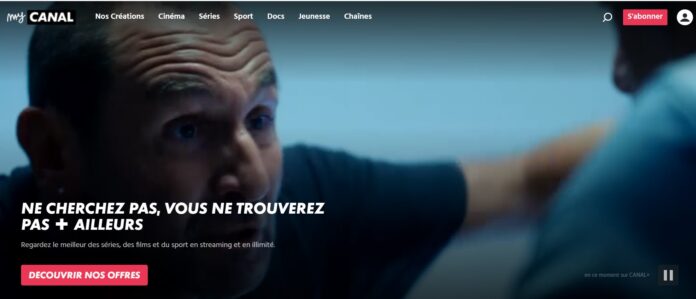Étant maintenant à sa troisième génération, Google Chromecast élargit sa compatibilité avec d’autres plateformes de streaming. L’application unique pour accéder aux services de CANAL+ sur votre mobile ou PC, myCANAL, en fait partie. Cette fonctionnalité de myCANAL permet de visionner un large éventail de contenus. La condition est que vous ayez accès au wifi. Voici comment caster myCANAL avec Chromecast.
Où est l’icône Cast sur myCANAL ?
À la fois site web et application, myCANAL regroupe la totalité du contenu de CANAL+ en un même endroit. Retrouvez-y vos émissions télévisées préférées sur différentes plateformes : sports, documentaires, peoples, etc.
Cette vaste bibliothèque ne requiert qu’un abonnement. Aucune installation supplémentaire n’est requise, contrairement à la TNT. En effet, l’application se substitue au décodeur tout en intégrant des fonctionnalités intéressantes.
À ce propos, myCANAL figure parmi les applications compatibles avec Chromecast. Grâce à cette clé HDMI et un réseau wifi, vous pouvez diffuser du contenu multimédia depuis votre PC ou smartphone. Disney Plus via Chromecast en fait également partie avec des services similaires.
De plus, l’interface de myCANAL permet une prise en main fluide. L’organisation du contenu se fait par rubrique et la barre de recherche vous aide à retrouver aisément les chaînes.
Concernant la fonction « Cast », vous disposez de deux options :
- Sur PC, accédez au site de myCANAL via un navigateur. Retrouvez l’onglet « Google Cast » dans la partie supérieure à droite et cliquez dessus ;
- Sur Android ou iOS, l’icône se situe également en haut à droite de la fenêtre. Elle apparait sous la forme d’un écran avec un symbole wifi.
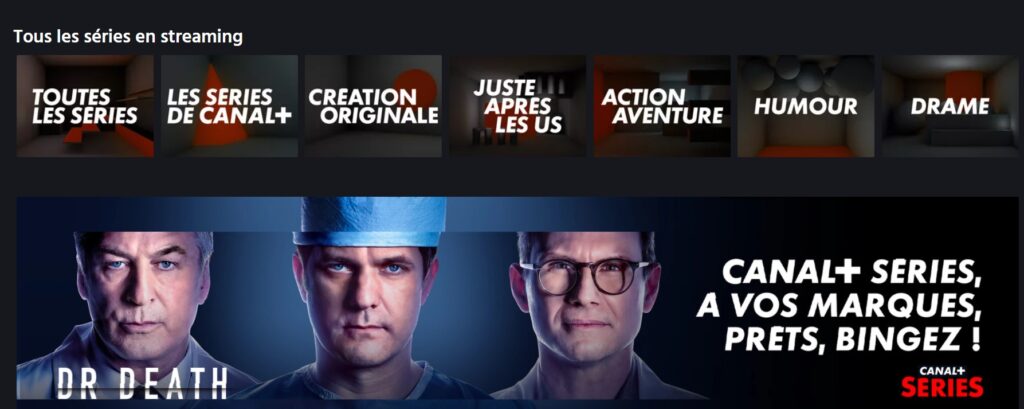
Comment caster myCANAL avec Chromecast ?
Vous souhaitez savoir comment caster myCANAL avec Chromecast ? Tout d’abord, sachez que Google Chromecast requiert la connexion à un réseau wifi. Celui-ci doit être le même que celui de votre smartphone ou PC. Il se branche sur le port HDMI de l’appareil sur lequel vous envisagez de diffuser le contenu myCANAL. Son alimentation est assurée par un câble fourni avec la clé.
Commencez par configurer le Chromecast. Pour cela, téléchargez Google Home depuis la boutique associée avec votre appareil (AppStore ou Play Store). Procédez ensuite à l’appairage entre votre mobile avec la clé. Lancez un scan des appareils Google dans les environs jusqu’à trouver le Chromecast. Celui-ci reconnaîtra la TV ou le PC auquel il aura été branché.
Ensuite, il ne vous reste plus qu’à caster myCANAL en appuyant sur le bouton approprié. Vous remarquerez le nom de l’appareil avec l’étiquette « Chromecast » en-dessous.
Voici comment caster myCANAL avec Chromecast sur un écran plus large. En outre, cette méthode permet aussi de caster Amazon Prime Video. En effet, le processus est similaire pour les autres services de streaming.
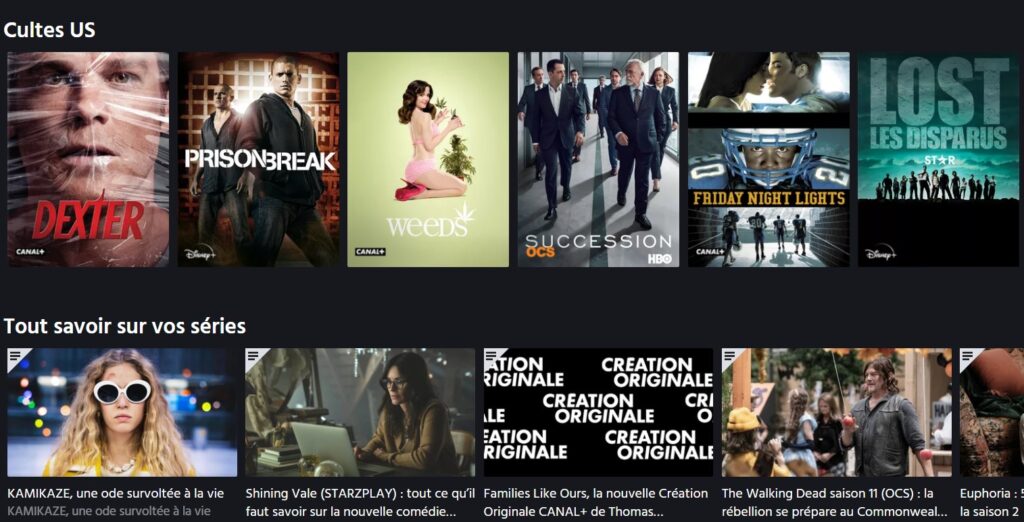
Pourquoi je n’arrive pas à Chromecaster myCANAL ?
Dans certains cas, il peut arriver que la diffusion de myCANAL par le biais de Chromecast soit impossible. Ce problème peut être :
- Soit lié à Google Chromecast ;
- Soit lié à myCANAL.
Dans le premier cas, le premier geste recommandé est de redémarrer votre routeur wifi. Pensez également à vérifier que chaque appareil est connecté au même réseau.
Si ces manœuvres ne résolvent pas la situation, la réinitialisation de Google Chromecast est nécessaire. Réinstallez également Google Home pour éviter les erreurs logicielles. Procédez une nouvelle fois à l’appairage avec votre TV pour terminer.
Si les bugs proviennent de myCANAL, visitez le forum dédié. Il vous permet de partager vos difficultés quant à l’utilisation des services myCANAL. La cause peut aussi venir de l’obsolescence de l’application myCANAL utilisée. Ainsi, il suffit de la mettre à jour pour retrouver vos séries et films favoris.
Image de couverture site officiel Canal